在计算机和移动设备上剪切音频文件的最佳工具
诸如剪切或拆分音频文件之类的事情是我们在日常生活中经常看到的常见活动。当您从音乐共享站点下载了完整的歌曲播放列表时,这尤其有用。在这种情况下,您希望将专辑拆分或剪切为单独的曲目并获得所需的最相关曲目。如果您打算使用不合适的工具,处理这种困境可能会很复杂。话虽如此,我们编译了有效和最合适的程序来 修剪音频文件.请继续阅读以进一步了解这些工具。

- 第 1 部分。如何在 Windows/Mac 上剪切音频
- 第 2 部分。 如何使用 Audacity 修剪音频
- 第 3 部分。如何使用 iMovie 修剪音频
- 第 4 部分。 如何在线剪切音频
- 第 5 部分。 最佳移动音频切割器
- 第 6 部分。 修剪音频的常见问题解答
第 1 部分。如何在 Windows/Mac 上剪切音频
Vidmore视频转换 是一款多平台音频编辑软件,可用于 Windows 和 Macintosh。这非常适合您需要以简单快速的方式剪切和拆分音频文件的情况。通过使用此工具,可以通过四个简单的步骤修剪或剪切文件:下载应用程序、添加文件、剪切并保存最终输出。剪切时,您可以使用把手剪切最佳音频部分或使用快速拆分功能自动将音频剪切成多个片段。最重要的是,如果需要,它可以用于制作 iPhone 和 Android 铃声。无需进一步解释,这里是如何使用这个惊人的程序修剪音频文件。
步骤 1. 获取应用程序
通过获取应用程序的安装程序开始。只需点击其中之一 免费下载 下面提供的按钮。下载完成后,打开文件扩展名并运行快速安装。之后在您的计算机上运行它。
步骤 2. 加载声音文件
接下来,单击加号按钮上传音频文件。它应该打开一个文件夹,您可以在其中找到您的音频文件。找到文件并点击上传 打开 按钮从文件夹界面。 (可选)拖放文件以上传所需的音频文件。
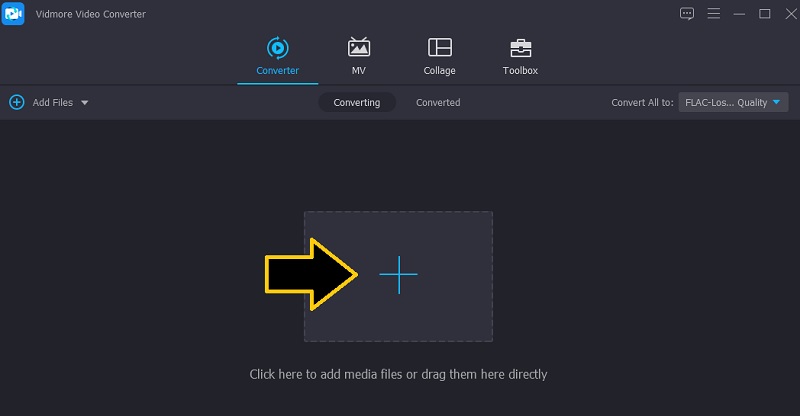
步骤 3. 剪切所选的音频
上传您选择的文件后,单击 切 按钮,您将被定向到音乐工作站,您可以在其中访问不同的音频编辑工具。通过移动鼠标选择要移除和保留的部分 播放头.确定后,点击 分裂 按钮,它将删除音频的左侧部分。点击 保存 按钮,如果您对结果满意。
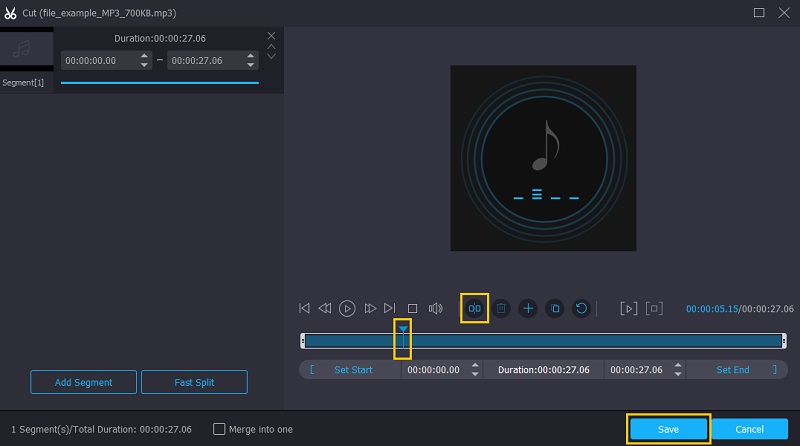
步骤 4. 保存剪切的音频文件
恢复到 转换器 选项卡以最终保存文件的最终版本。要保存它,请单击“配置文件”菜单,然后在“配置文件”下为声音文件选择所需的音频格式 音讯 标签。然后,勾选 全部转换 按钮来处理文件。
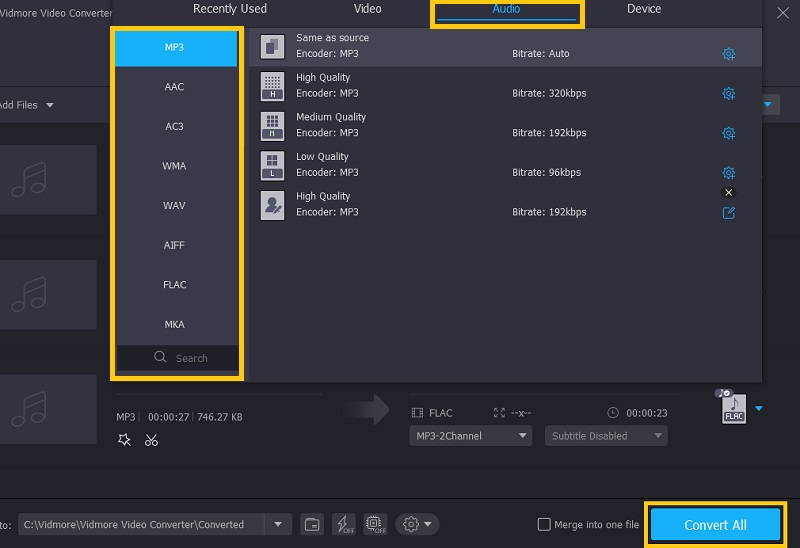
第 2 部分。 如何使用 Audacity 修剪音频
另一个功能强大的应用程序是 Audacity,它可以跨所有平台(包括 Mac、Windows 和 Linux)修剪音频文件。这是一个免费的桌面程序,拥有有助于分割音轨的功能。除了分割音频,它还提供其他功能,如录音、转换格式、将音乐文件刻录到 CD 等等。唯一的缺点是它不接受所有音频格式,除非您将它们转换为 WAV 或 AIFF。然而,您可以通过将 FFmpeg 库集成到应用程序中来解决这些问题并直接导入音频文件。请参阅以下步骤以了解如何在 Audacity 中拆分音频。
步骤1。 从其官方网站获取该应用程序的安装程序并将其安装在您的计算机上。运行该应用程序以开始使用该程序。
第2步。 要上传音频文件,请导航至 文件 > 导入 > 音频 然后选择要剪切的文件。

第三步 从工具栏中,单击 选择工具 按钮并标记要删除的部分。完成后点击 切 按钮。在导出文件之前,您可以从上传的音频文件的左侧部分修改音频的音量。您可以调节左右音量以及增大或减小音量。

第四步。 要保存剪切的音频文件,请打开 文件 菜单并将鼠标悬停在 出口 选项,然后选择输出格式。就是这样!您刚刚学会了如何在 Audacity 中剪切音频。
第 3 部分。如何使用 iMovie 修剪音频
如果您正在寻找一款专为 Apple 设备量身定制的应用程序,您可以完全信赖 iMovie。这适用于 Mac、iPhone 和 iPad,让您只需点击一下即可剪切视频/音频文件。这还可以让您从其内置音乐库中调整音频和音效的速度或节奏。现在这里是有关如何在 iMovie 中剪切音频的指导指南。
步骤1。 在 Mac 上的“应用程序”文件夹或启动板中,打开 iMovie。该应用程序看起来像一个标有 iMovie 的紫色开头。
第2步。 单击导入图标。它是窗口左上角的图标之一。从您的文件夹中找到音频文件,选择并单击 全部导入 在界面的最右下角。
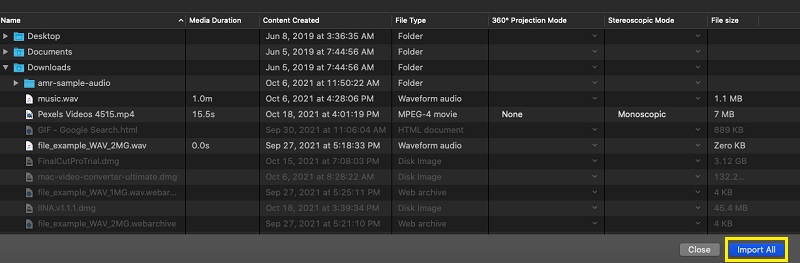
第三步 点击 加 与媒体文件关联的图标以将其添加到时间线。您还可以将其拖到时间线以对文件进行编辑。
第四步。 要演示如何在 iMovie 中修剪音频的实际方法,请将 iMovie 播放头拖动到所需位置并右键单击媒体文件,然后选择 修剪到播放头.
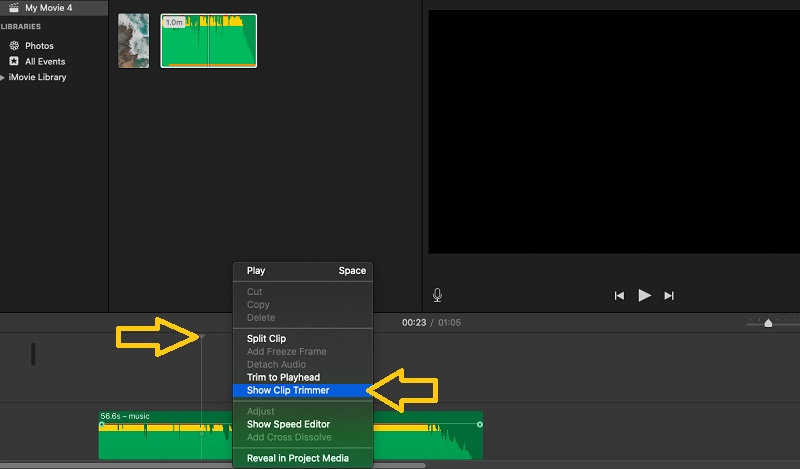
第 4 部分。 如何在线剪切音频
在 Clideo 的帮助下,您还可以在舒适的网络浏览器中完成音频文件的剪切。这允许您访问不同的上传选项,包括从云和计算机的本地驱动器导入的能力。最好的部分是您可以应用淡入淡出和淡出效果。请按照以下指南了解此音频编辑器如何在线剪切音频文件。
步骤1。 首先,使用计算机上的任何浏览器访问 Clideo 的官方网站。
第2步。 从工具的选择中寻找 剪切音频 功能访问 Clideo 的音频切割器。这通常位于页面的末尾。
第三步 点击 选择文件 按钮从本地驱动器上传,或单击下拉列表从 Dropbox 或 Drive 上传。选择要剪切的音频。
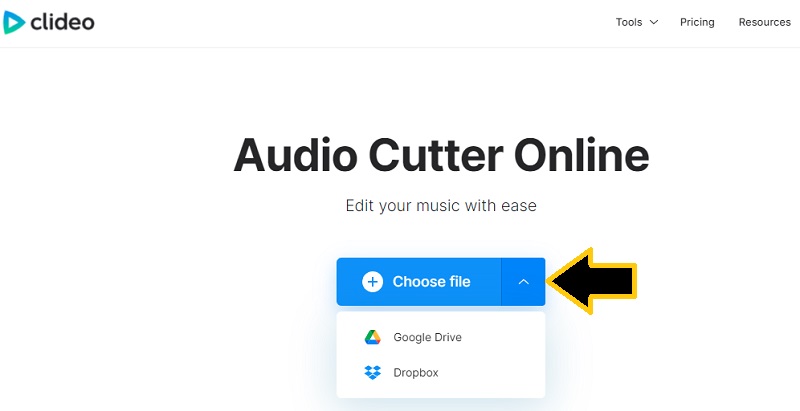
第四步。 然后将左手柄拖动到所需的起点,将右侧手柄拖动到所需的结束位置。最后,点击 出口 右下角的按钮来处理文件。
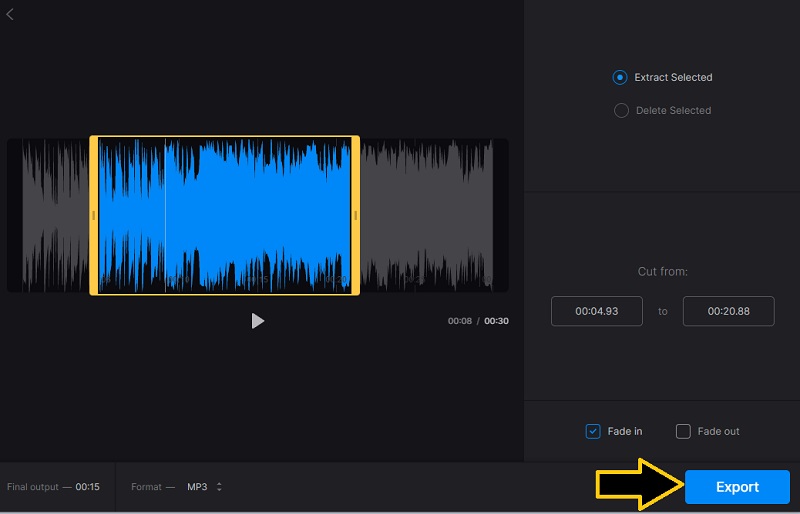
第 5 部分。 最佳移动音频切割器
与桌面程序相比,Garageband 在音频编辑工具方面也具有竞争力。该工具的界面非常直观,可让您轻松操作音频文件。此外,它还集成了具有实时循环播放和编排音乐创意的多重触控。更重要的是,这使您能够修剪音频部分并将它们放置在您希望它们播放的音频部分上。您还可以通过在歌曲中添加虚拟会话鼓手并制作逼真的律动来像 DJ 一样制作音乐。
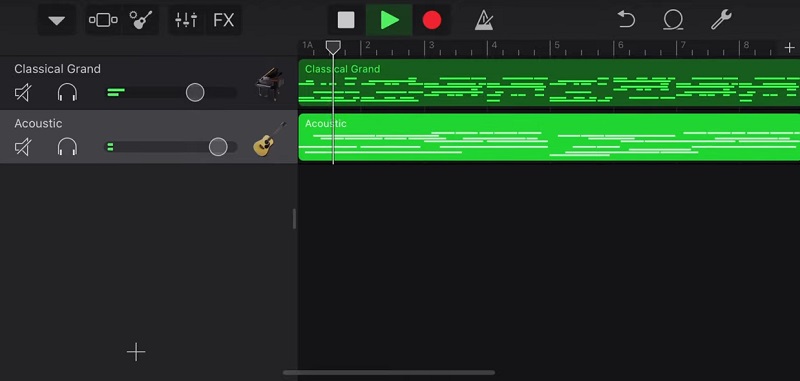
第 6 部分。 修剪音频的常见问题解答
如何在中间剪切音频?
使用音频编辑工具,选择歌曲中间的部分,该工具应提供剪切按钮功能以成功剪切中间的音频。上面介绍的帮助您完成此操作的工具之一是 Audacity。
如何在 iPhone 上修剪音频文件?
您可以使用上述工具 Garageband。但是,它的学习曲线有点陡峭。为此,您可以使用 Hokusai 音频编辑器,这是一款适合初学者的应用程序,并带有音频剪切功能。
如何在 Android 上修剪音频文件?
如果您想知道可以使用什么工具来修剪 Android 设备上的音频文件,您可以选择 Lexis 音频编辑器。这适用于 Android 用户,让您可以轻松剪切音频。
结论
你有它。你有5种方法 修剪音频文件.最好尝试每种工具来帮助您确定最适合您的偏好的应用程序。如果您不喜欢安装任何东西,请使用在线解决方案。如果您喜欢独立于 Internet 的工具,还可以将 Vidmore 等桌面应用程序作为日常剪切音频的动力。另一方面,如果您需要一个可以直接从智能手机访问的便捷工具,请选择 Garageband。尽管如此,它们完全可以满足您的要求。


